Mitä tietää
- Avata Näkymät tietokoneellasi. Valitse uusi sähköposti. Kirjoita paikkamerkkiteksti sähköpostin tekstiosaan.
- Valitse päävalikosta Tekstin muotoilu. Valitse Kappale-osiosta kappaleen symboli poistaaksesi kaikki muotoilumerkit käytöstä.
- Ota muotoilu uudelleen käyttöön käänteisellä prosessilla tai ota muotoilu käyttöön tai poista se käytöstä Ctrl+Siirtää+*.
Tässä artikkelissa kerrotaan, kuinka kappalesymbolit poistetaan Outlookista. Nämä tiedot koskevat Outlook 2019:tä, Outlook 2016:ta, Outlook 2013:ta, Outlook 2010:tä ja Outlook for Microsoft 365:tä.
Kuinka poistaa kappalesymboli Outlookissa
Muotoilumerkit, kuten kappalesymboli, voivat olla hyödyllisiä tarkistettaessa sähköpostin asettelun virheitä tai suunnitteluvirheitä, mutta ne voivat myös olla ärsyttäviä, jos haluat vain kirjoittaa ja lähettää Outlook-sähköpostin. Muotoilumerkkien piilottaminen ei kumoa muotoilua, vaan tekee niistä näkymättömiä, joten voit keskittyä tekstiin ilman, että eri symbolit häiritsevät sinua.
-
Avaa Outlook tietokoneellasi.
-
Valitse uusi sähköposti näytön vasemmassa yläkulmassa aloittaaksesi viestin kirjoittamisen.
-
Kirjoita paikkamerkkiteksti uuden sähköpostin tekstiosaan.
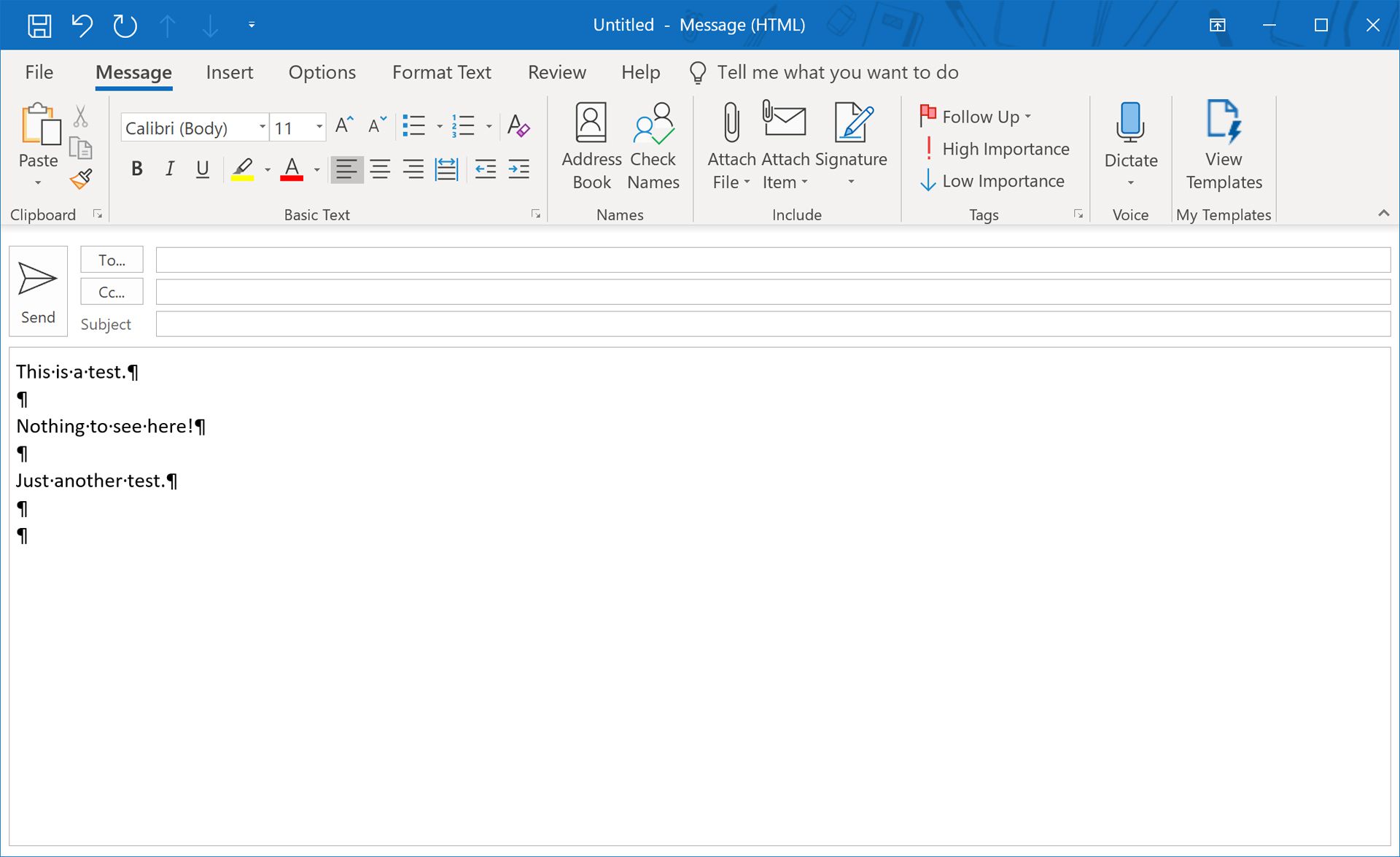
-
Valitse Tekstin muotoilu päävalikosta.
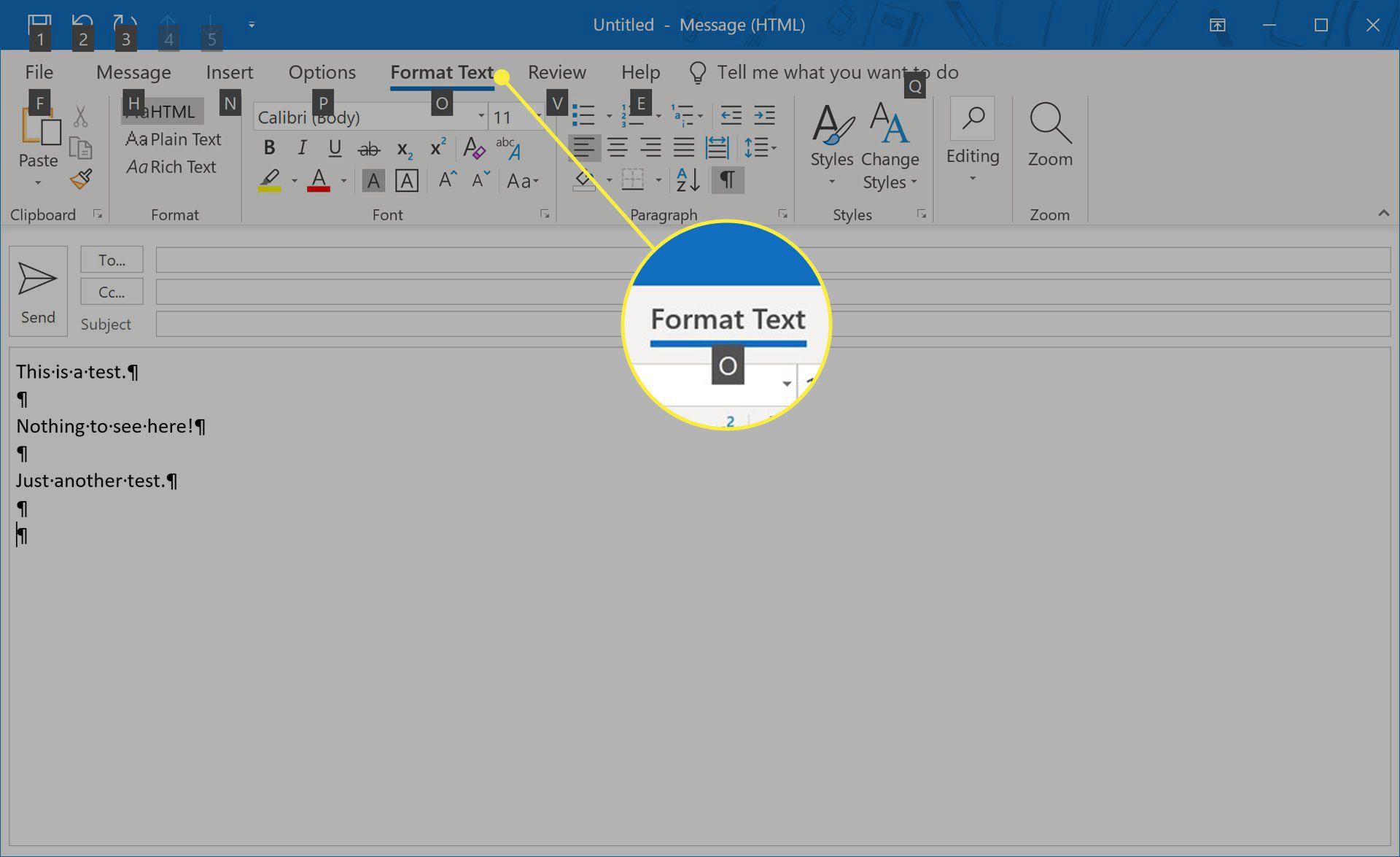
-
Valitse Kappale-osiosta kappaleen symboli, joka näyttää taaksepäin P:ltä.
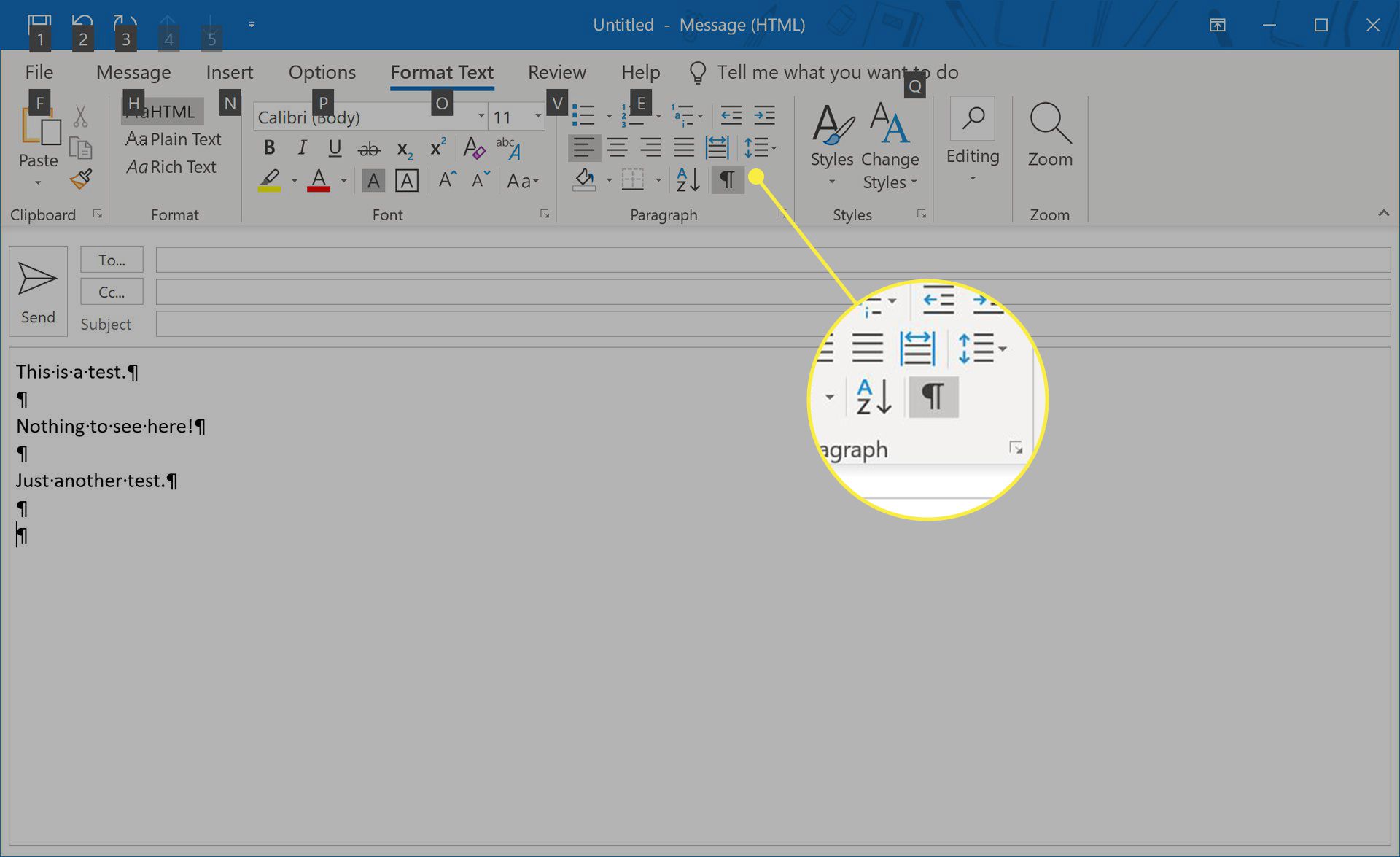
-
Kaikki muotoilumerkit, mukaan lukien kappalesymboli, ovat nyt näkymättömiä. Jos haluat joskus ottaa muotoilumerkit käyttöön, toista nämä vaiheet ja valitse kappalesymboli uudelleen. Muotoilumerkkejä käytetään vain viitteenä. Ne näkyvät vain Outlook-sähköpostiesi vastaanottajille, jos heillä on tämä vaihtoehto käytössä heidän Outlook-versiossaan. Sinun ei tarvitse piilottaa niitä ennen sähköpostin lähettämistä.
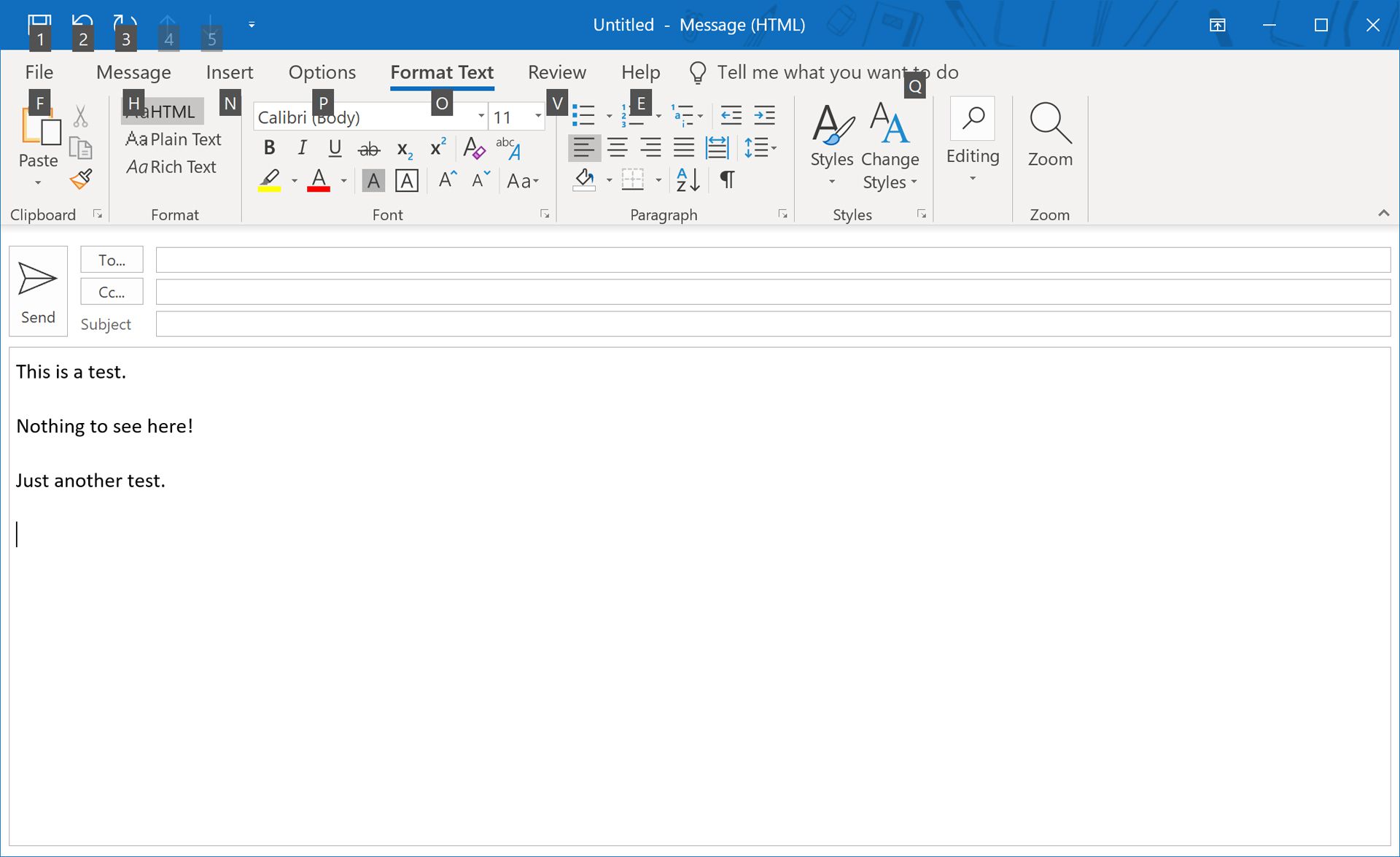
Jos poistat kappalesymbolin käytöstä, se piilotetaan kaikissa tulevissa sähköpostiviesteissä. Jos aktivoit sen uudelleen, se näkyy kaikissa sähköpostiviesteissä, jotka kirjoitat myöhemmin Outlookissa.
Poista kappalemerkit Outlookissa pikanäppäimellä
Jos haluat mieluummin käyttää pikanäppäimiä tehtävien suorittamiseen Windows 10:ssä tai haluat vain tavan poistaa muotoilumerkit käytöstä Outlookissa lennossa ilman valikoissa selaamista, voit myös poistaa tai lisätä kappalemerkin ja muut muotoilusymbolit. Ctrl+Siirtää+* samaan aikaan. Asteriskin on oltava näppäimistön numerorivillä oleva tähti. Useimmissa englanninkielisissä näppäimistöissä on tähti 8-näppäimessä. Jos ei, paina sen sijaan numeronäppäintä, jossa se on päällä.
Onko Windows 10 Mail- ja Outlook Mobile -sovelluksissa kappalesymboleita?
Vaikka Windows 10 Mail -sovellus on Microsoftin luoma ja se voi muodostaa yhteyden Outlook-tileihin sähköpostien lukemista ja kirjoittamista varten, se ei ole teknisesti Outlook-sovellus. Tämän seurauksena Windows 10:n Mail-sovelluksesta puuttuu useita edistyneitä ominaisuuksia, mukaan lukien kyky tarkastella muotoilumerkkejä. Viralliset Office-sovellukset iOS:lle ja Androidille ovat nimensä mukaisesti Outlook-sovelluksia, mutta niistä puuttuu myös mahdollisuus näyttää muotoilumerkkejä.
